Come programmare un messaggio di testo su Android
Cosa sapere
- Android di serie: digita il messaggio, premi a lungo l'icona Invia, seleziona un'ora o Scegli data e ora > seleziona la data > Prossimo > seleziona l'ora > Prossimo > Salva.
- Tocca la piccola x accanto al timestamp per non programmare il testo. Tocca e tieni premuto il timestamp per modificarlo.
- Samsung: crea un messaggio > tocca il simbolo più accanto al campo di testo > Messaggio programmato > Seleziona una data e un'ora > Fatto > Spedire.
Questo articolo spiega come pianificare un testo su smartphone Android di serie e modelli Samsung con Android 9.0 e versioni successive.
Posso programmare un SMS in Google Messaggi?
La pianificazione di un SMS in Google Message è semplice e puoi modificare e annullare la consegna in qualsiasi momento prima che venga consegnata. Se il tuo smartphone è offline all'ora programmata, il testo verrà inviato quando sarai di nuovo online.
Scrivi un messaggio.
Tieni premuta l'icona Invia per programmarlo.
Il menu elenca tre tempi di consegna in base a quando stai redigendo il testo. Le opzioni potrebbero includere Più tardi oggi, 16:00 o Domani, 13:00.
-

Seleziona uno degli orari elencati. Tocca l'icona Invia. Il testo apparirà con un orologio accanto.
Passa al passaggio successivo se non ti piace nessuna delle opzioni.
Rubinetto Scegli data e ora.
-
Seleziona una data e tocca Prossimo.
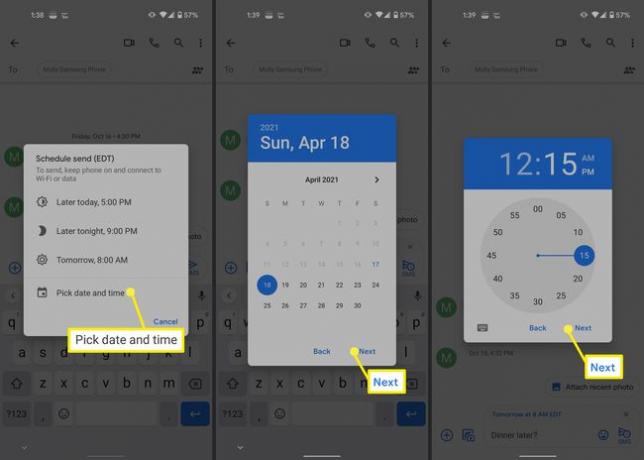
Seleziona un orario e tocca Prossimo.
-
Conferma i dettagli e tocca Salva.

Tocca l'icona Invia (ora ha un orologio). Vedrai che il testo ha un'icona a forma di orologio accanto ad esso.
-
Google Messaggi invierà automaticamente il testo in quel momento purché tu sia connesso ai dati mobili o al Wi-Fi.
Utilizzerà l'ora del tuo fuso orario, non quella del destinatario.
-
Per annullare il testo, tocca l'icona dell'orologio.
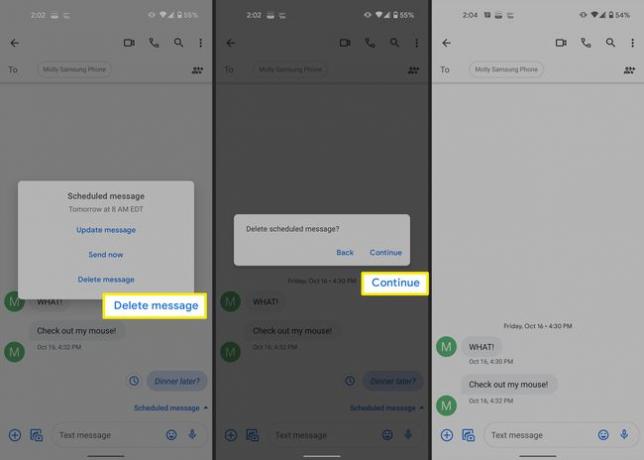
Rubinetto Cancella il messaggio > Continua. Puoi anche modificare il messaggio toccando Aggiorna messaggio o consegnalo subito toccando Spedisci ora.
Aggiunta di un campo oggetto a un testo Android
Prima che Android introducesse la funzione di pianificazione del testo, premendo a lungo il pulsante di invio era possibile aggiungere un oggetto.

Per aggiungere un oggetto, tocca il menu a tre punti in alto a destra e seleziona Mostra campo oggetto. Qui puoi anche contrassegnarlo come urgente.
Come si pianifica un SMS su Samsung?
Samsung offre anche una funzione di pianificazione del testo nella sua app Messaggi.
Disegna un messaggio.
Tocca il simbolo più a sinistra del campo di testo.
Selezionare Messaggio programmato.
Seleziona una data e un'ora.
Rubinetto Fatto.
Rubinetto Spedire per pianificare.
Selezionare Imposta il programma più tardi per salvarlo come bozza senza programmarlo.
Per annullare, tocca il messaggio, quindi tocca Elimina. Rubinetto Elimina di nuovo per confermare.
Per modificare il messaggio, toccalo e tocca Modificare. Se vuoi inviarlo subito, tocca Spedisci ora.
Se vuoi riprogrammarlo, dovrai eliminarlo e ricominciare da capo.
